Как в сбис понять что отчет принят налоговой
Опубликовано: 15.05.2024
СБИС – современное программное обеспечение для электронного документооборота. Это удобный инструмент для ведения бухгалтерского учета, и своевременного формирования налоговой и прочей отчетности. Особое внимание стоит уделить возможности отправлять все виды отчетов в любом количестве во все государственные структуры. Вся составленная отчетность хранится в памяти ПО – как посмотреть и найти отправленные отчеты в СБИС, какие способы проконтролировать статус отчетов предлагает система.
Содержание:
- Как контролировать сдачу отчетов в СБИСе
- Как найти отчет, который отправлен ранее
- Что сделать если не найти отчет в списке
Как контролировать сдачу отчетов в СБИСе
В своем полном функционале СБИС представляет целый комплекс по электронному управлению компанией. Это складской, кадровый, бухгалтерский и налоговый учет одновременно. Ежемесячно организациям приходится готовить и направлять отчеты в различные госструктуры. Данное программное обеспечение существенно облегчает данный процесс.
Чтобы уточнить статус отчета в СБИСе достаточно обратить внимание на иконку с левой стороны от сформированного документа. У каждой картинки – свое обозначение.
После того, как в личном кабинете составлены и отправлены отчеты в СБИС, вы сможете вести контроль за их состоянием. Эта функция доступна в календаре, отчеты будут обозначены значками в виде рисунков, определяющими статус отчета:
- Иконка «Документ» обозначает, что отчет был сформирован, но не отправлен;
- Стрелочка серого цвета говорит об отправленном отчете, который еще не перешел в статус сданного;
- Стрелочка зеленого цвета – доставлен получателю, но не сдан;
- Восклицательный знак – ошибка при отправлении. В этой ситуации откройте отчет, и уточните причину. После исправления ошибок отправьте его повторно;
- Галочка зеленого цвета – говорит о полученном протоколе проверки и считается сданным;
- Галочка зеленого цвета с точкой слева – прошел ручную проверку в инстанции-получателе, статус – сдан;
- Галочка зеленого цвета со значком часов обозначает нарушение сроков сдачи отчета, и присвоенный статус «Сдан»;
- Красные часы – это ожидание подписи в отчете;
Обращайте внимание на сигнальные знаки, которые указывают на серьезные проблемы с отправленной отчетностью:
- Минус красного цвета – тревожный сигнал, значит, что отчет инспекция не приняла. В отношении трех форм (2 НДФЛ, СЗВ-СТАЖ и СЗВ-М) ситуация двоякая, либо не принят, либо требуется провести его корректировку – открывайте и проверяйте;
- Закрытый замок красного цвета – документы получены, но к ним нужна расшифровка. Ваши действия – вставьте ключ, нажмите «Расшифровать», или ожидайте их автоматической расшифровки;
- Красные часы – нарушен регламент обработки отчета со стороны госорганов (просрочена проверка с их стороны);
- Оранжевый карандаш обозначает корректировки, число рядом с карандашом – количество правок;
Если слева от отчета установлена иконка «Перечеркнутый глаз», это означает скрытый отчет в текущем периоде отчетности.
Как найти отчет, который отправлен ранее
Все сформированные и отправленные отчеты хранятся в базе данных СБИС. Здесь же находится отчетность, загруженная из других учетных систем. Их поиск осуществляется разными способами, в частности:
- Используйте строку «Поиск», в верхней панели управления. В строке вручную впишите наименование отчета, или воспользуйтесь кодом из налоговой декларации. Второй вариант найти с помощью поисковой строчки – кликните на слово «Отчет», и выберите форму – они выйдут списком;
- Воспользуйтесь фильтрами. Установите параметры, для этого нажмите на специальный значок в правом верхнем углу «Отобрать». Сделайте выборку по организации, периоду отчета, или их статусу;
- Используйте счетчики – они позволяют находить отчеты, которые не были отправлены, или еще незавершены;
Важно! Вся отчетность, которая когда-либо создавалась, формировалась, отправлялась, или загружалась в СБИС остается в памяти программы. Потерять ее в базе данных невозможно.
Отчеты, создаваемые и загружаемые несколько раз, отобразятся в программе одной строкой. В таком случае обратитесь к редакциям отчета, которые посмотрите такими способами:
- Откройте «Календарь», кликните на форму отчета, и в окне найдите требующуюся редакцию.
- Для тестовых пользователей доступен поиск внутри отчета — нажмите на значок «Редактирование», который находится слева сверху.
Что сделать если не найти отчет в списке
Если вы не смогли найти отправленные отчеты указанными способами, то обратитесь в службу поддержки СБИС. Для связи с онлайн-центром предусмотрено несколько вариантов:
- Позвоните с сайта, кликните на значок связи справа, обозначенный телефонной трубкой. Откроется видеоокно, для общения вам понадобится гарнитура;
- Задайте свой вопрос в чат – значок «Сообщение». Для обращения введите в открывшейся форме ИНН компании, или ее название, свой телефон, и оставьте текстовое сообщение;
- Оставьте свой номер в форме «Закажите обратный звонок» – колонка справа. Внесите данные в пустые поля – компания, с кем связаться, и телефон. Напишите о проблеме – с вами свяжутся в оперативном режиме.
СБиС налоговая отчетность через интернет и сроки обработки отчетов
В процессе документооборота по каждому отправленному через СБИС++ отчету Вы получаете ряд юридически значимых документов от оператора (Компании «Тензор») и контролирующего органа. Для того, чтобы обновить информацию о пришедших ответах, необходимо нажать кнопку «Получить ответы», находящуюся в правом нижнем углу программы (Рис. 1).
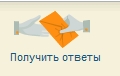
Рис. 1
Все ответы хранятся вместе с отправленным отчетом. Для их просмотра:
- Откройте нужный отчет клавишей или двойным кликом мыши.
- На вкладке «Прохождение», появившейся после отправки отчета, Вы увидите полученные ответы от оператора связи и гос. органа. Кликните по названию интересующего документа (Рис.2).
Приказ ФНС России № ММ-7-6/534@ от 02.11.2009
Приказ Росстата №370 от 27 октября 2010 г.

Рис. 2
Документ откроется в отдельном окне.
Налоговая и бухгалтерская электронная отчетность в ФНС РФ через СБИС.
В соответствии с Приказом ФНС России № ММ-7-6/534@ от 02.11.2009, в течение 2-х часов после отправки отчета в ФНС Вы получаете Подтверждение даты отправки от спецоператора (Компании «Тензор»). В большинстве случаев, если нет сбоев в соединении Вашего рабочего места с сетью Интернет, Вы получите Подтверждение в течение нескольких секунд. Именно дата, указанная в этом Подтверждении, и является датой подачи отчета (аналогично почтовому штемпелю в бумажном документообороте).
Затем, не позднее следующего рабочего дня после отправки налоговой декларации (бухгалтерской отчетности) налогоплательщик последовательно получает следующие документы от налоговой инспекции (Рис.3):

Рис. 3
Мы рекомендуем отправлять отчетность в ФНС за 2 рабочих дня до истечения сроков подачи отчетности, чтобы иметь возможность представить в срок отчет с исправлениями.
Электронная отчетность в Пенсионный Фонд через СБИС.
При отправке отчетности в Пенсионный Фонд, согласно Распоряжению Правления ПФ РФ № 190р от 11.10.2007, оператор не формирует Подтверждение, в отличие от передачи отчетности в ФНС, а только передает отчетность в отделение ПФ РФ.
Согласно Информации Пенсионного фонда России от 20 мая 2011 г. «Изменения в порядке представления страхователями отчетности по персонифицированному учету и страховым взносам в органы ПФР в 2011 году в электронном виде», Пенсионный фонд в течение 4 рабочих дней отправляет страхователю квитанцию о получении файла (отчета). Наличие квитанции свидетельствует о том, что отчет был получен Пенсионным фондом, но еще не проверен.
Далее, Пенсионный фонд, проверив файл с отчетом, в течение еще 6-ти рабочих дней формирует протокол проверки (Рис. 4).

Рис. 4
Протокол может быть двух видов:
Электронная отчетность в Фонд социального страхования Российской Федерации (ФСС) через СБИС.
В соответствии с приказом ФСС РФ от 12.02.2010 г. № 19, отправленный отчет передается на шлюз ФСС, а затем обрабатывается в течение 24 часов с момента получения (Рис. 5).

Рис. 5.
После обработки Вы получаете Квитанцию либо протокол проверки.
Поэтому рекомендуем отправлять отчеты в ФСС за 48 часов до окончания срока отчетности, чтобы иметь возможность представить в срок отчет с исправлениями.
Электронная отчетность в Росстат через СБИС.
В соответствии с приказом Росстата №370 от 27 октября 2010 г., в течение 1-го рабочего дня с момента отправки отчета, абоненту высылается:
- Подтверждение спецоператора(Компании «Тензор»), содержащее дату отправки статистических данных (обычно поступает в течение нескольких секунд).
- Квитанция (извещение)о получении первичных статистических данных, формируемое Территориальным Органом Государственной Статистики (ТОГС).
Затем, в течение 2-х рабочих дней с момента получения отчета, ТОГС проверяет полученные от абонента данные и формирует один из документов (Рис. 6):
- Положительный протокол (уведомление о приеме в обработку) - подтверждает факт представления отчетности. Отчет принят.
- Отрицательный протокол (уведомление об ошибке, о несоответствии формату) - содержит описание причин, по которым статистические данные не были приняты. В этом случае следует сформировать отчет, содержащий исправленные данные, и повторно выслать его в адрес ТОГС.

Рис. 6
+7 (495) 956-08-80 – доступна в рабочие дни,
+7 (495) 988-37-95 – федеральная тех.поддержка, доступна круглосуточно без выходных.

Начните работать со СБИС++
ПРЯМО СЕЙЧАС!

Система СБИС позволяет отправлять электронную
отчетность в ФНС, ПФР, ФСС, Росстат,
Росприроднадзор, УФМС, ФСРАР.
В системе реализовано 2 способа подготовки регламентированной отчетности:
- Загрузка отчета из вашей бухгалтерской программы
— Если в качестве бухгалтерской программы вы используете 1С версии 8.2 и выше, то загружать отчеты Вы можете прямо из СБИС не переходя в 1С. Перейдите в раздел «Отчетность», нажмите «Загрузить» и выберите «Из 1С».
— Если вы формируете отчет в другой бухгалтерской программе, то сначала выгрузите сформированный отчет в файл, а затем загрузите отчет «Из файла» в СБИС

С помощью фильтра сформируйте список отчетов, отметьте флагами нужные и «Загрузить отмеченные». После этого загруженный отчет можно отправлять в контролирующий орган.
- Заполнение отчета в СБИС
Создайте новый отчет одним из способов: в «Календаре отчетности» кликните на нужном отчете или нажмите кнопку «Создать отчет», выберите нужный из списка и укажите отчетный период.

— отчет выглядит как бумажный бланк
— реквизиты организации и отчетный период заполняются автоматически
— отчет содержит удобное меню справа для переключения между разделами
— все итоговые показатели заполняются автоматически
Проверка отчета
После того как отчет сформирован его необходимо проверить. В СБИС заложены те же алгоритмы, которые используются в ФНС России для проверки согласованности показателей при камеральной проверке.
— правильность арифметического подсчета данных, отраженных в отчете;
— логическую связь показателей с другими отчетами текущего периода;
— сопоставимость отчетных показателей с аналогичными показателями предыдущего отчетного периода.
Отсутствие ошибок при проверке в СБИС — гарантия того, что отчет будет успешно принят в инспекции и при проведении камеральной проверки вашей отчетности не будет выявлено ошибок.
Если обнаружены ошибки
Тогда в нижней части окна появится панель протокола проверки со статусом «Отчет не будет отправлен!». Все соотношения, в которых обнаружены несоответствия, показаны на вкладке «Ошибки». Прямо в протоколе укажите правильное значение, и оно автоматически попадает в нужный показатель формы.

Отправка отчета
В момент отправки отчет проверяется на соответствие требованиям формата выгрузки отчета в электронный вид. Если ошибок не обнаружено, то он заверяется электронной подписью и отправляется в госорган.
Для завершения документооборота необходимо в ответ на отправленную отчетность получить протокол приема, подтверждающий, что отчет принят.
Когда госорган пришлет ответные документы, они автоматически поступят в СБИС. При этом в системе реализован механизм оповещения:
— всплывающие сообщения на компьютере пользователя
— уведомление на email
— sms уведомления
Для просмотра результата приема зайдите в СБИС. В «Календаре отчетности» или реестре отчетности вы сразу увидите результат по отчету по его статусу:

— отчет сдан

— отчет не принят

— отчет не был отправлен
Для детального просмотра информации по результатам приема необходимо зайти в отчет и развернуть панель:
Что такое налоговая декларация для вас? Это результат кропотливой и напряженной работы в течение месяца, квартала или даже года. Для многих бухгалтеров составление налоговой отчетности – это такой же увлекательный и творческий процесс, как для художника написание картины. Но в период сдачи отчетности времени очень мало, поэтому вас ничего не должно отвлекать от работы. Мы уверены, что система «СБиС++ Электронная отчетность» станет для вас надежным помощником и верным другом в этот период.
СБиС++, в отличие от большинства аналогичных программ, не просто программа для отправки уже сформированных отчетов. СБиС++ - это полноценная система для управления вашей регламентированной отчетностью! С использованием СБиС++ вы сможете в удобном виде создавать и заполнять налоговые декларации, вы получите мощные средства по проверке и анализу вашей отчетности, а также сможете отправлять подготовленные отчеты в налоговые органы буквально нажатием одной кнопки.
Даже беглого взгляда на главное окно работы с налоговой отчетностью достаточно, чтобы оценить, насколько это просто и удобно - сдавать отчетность со СБиС++.

Вам теперь не нужно долго изучать руководство пользователя или «лазить» по сложным и запутанным меню. Все, что вам необходимо для работы с отчетностью, вынесено на экран в удобном и наглядном виде.
Итак, каковы же основные преимущества отправки отчетности через Интернет?
- - 24 часа в сутки вы имеете возможность отправлять документы в различные контролирующие органы, не покидая своего рабочего места.
- - Вы за 5 минут сдаете через интернет отчетность в любую налоговую инспекцию, будь она во Владивостоке или Калининграде.
- - Безопасность и юридическая чистота документооборота гарантируют вам защиту вашей отчетности от несанкционированного доступа.
- - Без ошибок и с первого раза – таков, благодаря встроенной системе проверки, ваш стиль сдачи отчетности через интернет.
Вы уже, наверное, заметили, что в верхней части рабочего окна СБиС++ указана четкая последовательность шагов, необходимых для сдачи отчетности через интернет. Со СБиС++ вы ничего не забудете и не перепутаете! Действительно, для того чтобы создать и сдать декларацию со СБиС++, вам необходимо сделать всего 4 действия.
Шаг 1. Выбрать плательщика и период

В СБиС++ вы сможете готовить отчетность для всех юридических лиц, входящих в состав вашего холдинга, и даже для ЧП, оформленного на директора. Соответственно, перед тем как создать отчет, вам необходимо выбрать юридическое или физическое лицо, по которому будет формироваться декларация. В СбиС++ вся отчетность для удобства разбита по периодам, поэтому необходимо выбрать отчетный период, за который будет предоставляться декларация.
Шаг 2. Создать или загрузить отчет

Шаг 3. Передать отчет на подпись

СБиС++ - это система для отправки отчетности по каналам связи или, проще говоря, через Интернет. При работе в СБиС++ мы не заставляем вас изучать почтовые протоколы, осваивать азы электронной почты и другие сложные и не очень нужные вещи. Для того чтобы выгрузить отчет в файл, создать электронное письмо, прикрепить файл к письму и т. д. вам достаточно просто выбрать отчет и нажать кнопку «Передать на подпись»! Мы уважаем ваше время, поэтому СБиС++ сделает все сложные технические действия за вас!

Вообще порядок документооборота между налогоплательщиком и налоговой инспекцией при сдаче отчетности через Интернет закреплен законодательно и достаточно сложен. Но с использованием СБиС++ он не вызовет у вас сложностей. Все необходимые этапы документооборота проходят автоматически. Все что вам необходимо – 5 минут терпения! СБиС сам отправит письмо с отчетом, получит квитанцию о доставке письма и протокол проверки отчета из налоговой инспекции.

Декларации в СБиС++ – это произведение искусства!
С чего начинает художник при создании своего произведения? Конечно, с выбора холста. Точно так же и вам, прежде чем заполнять декларацию, необходимо выбрать ее правильную действующую форму. А если учесть, что за последние 3 года форма, например, декларации по налогу на добавленную стоимость изменилась 5 (!) раз, то можно представить, насколько непросто уследить за всеми изменениями в законодательстве. С использованием СБиС++ все, что вам необходимо, - это подключить Интернет и загрузить программу. Обновление программы и форм произойдет автоматически. Указав в СБиС++ налогоплательщика и отчетный период, вы увидите только те декларации, которые сдает этот плательщик, и только в той редакции, которая действует в данном периоде.


Ну и конечно, мы гарантируем вам на 100%, что в СБиС++ вы найдете любую необходимую форму налоговой или бухгалтерской отчетности. Даже такие экзотические, как, например, «Сведения о выданных лицензиях на пользование объектами животного мира». В настоящее время в системе реализовано более 180 (!) различных форм бухгалтерской и налоговой отчетности. Вы можете ознакомиться с полным списком реализованных форм в СБиС++. Мы уверены, что иметь в своем распоряжении полный комплект форм отчетности для вас также важно, как для художника иметь все цвета на палитре!
Заполнение налоговой декларации – это очень трудоемкая и кропотливая работа. Поэтому мы постарались максимально упростить ее для вас.

Все декларации в СБиС++ представлены в привычной для бухгалтера форме бумажных бланков. Если вы раньше заполняли декларацию в бумажном виде или в бланке Excel, при использовании нашей программы вам не нужно переучиваться.
Если вы хотя бы раз заполняли декларацию в бумажной форме, то, безусловно, знаете что в ней «куча» показателей, которые рассчитываются на основании других, причем часто расположенных на других страницах. Например, в декларации по НДС для заполнения строки 040 в разделе 1 «Сумма налога, исчисленная к уплате в бюджет за данный налоговый период» используется 5 показателей, расположенных на разных страницах. Чтобы вам не пришлось «бегать» без конца по отчету и запоминать эти цифры, СБиС++ все посчитает за вас. Функция авторасчета совершает все необходимые действия в считанные секунды и без ошибок. И, соответственно, формирование всей налоговой декларации происходит быстро, точно и эффективно. Благодаря использованию СБиС++, бухгалтер избавляется от кропотливой вычислительной работы, высвобождает массу времени, будучи на 100% уверенным в правильности полученного результата.
Заполненные с применением авторасчета поля в отчётах выделены серым цветом и недоступны для изменения. Как же в таком случае выполнить корректировку данных отчета? Как всегда в СБиС++ все просто! Достаточно в шапке декларации установить флаг «Отключить автоматический расчет».

После этого вы сможете скорректировать любой показатель в отчете, даже указав, что 2+2 равно 5. Только помните, что это утверждение вам необходимо будет доказать инспектору.
На практике у бухгалтеров также часто возникает необходимость предоставления в налоговую инспекцию корректирующих отчетов. Чаще всего корректировать приходится декларации, подготовленные в прошлых отчетных периодах, причем в многостраничной декларации реально исправляется всего лишь несколько показателей. Для того чтобы «забить ее с нуля», может потребоваться много вашего драгоценного времени. Кроме этого корректирующий отчет должен быть составлен в форме исходного, хотя и в текущем отчетном периоде, поэтому вам необходимо выбрать нужную форму из 10 вариантов. Чтобы всего этого не делать, есть СБиС++. Для создания корректирующего отчета вам нужно всего лишь нажать на кнопку «Корректирующий отчет» на фоновом окне программы и выбрать исходный отчет для корректировки, например, декларацию по НДС за II квартал 2005 года:

В результате СБиС++ автоматически перенесет все данные из исходной декларации в корректирующую, которую создаст в текущем отчетном периоде – в III квартале 2008 года.

Отправка писем произвольного формата и выписка в СБиС++
Каждому бухгалтеру рано или поздно приходится производить сверку расчетов с налоговой инспекцией. С помощью «Электронной отчетности» эта процедура также становится для вас удобной и не занимает много времени. В СБиС++ реализован такой сервис, как ИОН (Информационное обслуживание налогоплательщика). Теперь для отправки запроса вам достаточно нажать пару клавиш, не выходя из офиса. Ответ из налоговой в таком случае вы получите в течение суток (!).
СБиС++ – это действительно полноценное связующее звено между вами и налоговыми органами. С СБиС++ вы сможете не только отправлять что-то в адрес налоговой инспекции, но и сможете получать информационные сообщения от налоговых органов. Вам всегда своевременно будут поступать уведомления налоговой инспекции об изменениях в рабочем графике или нововведениях в работе, вы не пропустите важный для вас семинар, ведь вся полезная информация будет автоматически поступать к вам и отображаться в главном окне программы.


Можно ли сдавать отчетность за несколько юридических лиц из одной программы СБиС++?
Если вам необходимо составлять и отправлять отчетность нескольких юридических лиц? СБиС++ дает вам возможность насладиться четкой организацией процесса подготовки и сдачи отчетности для любого числа налогоплательщиков, при этом вы находитесь в единой пользовательской базе.
Ваша компания имеет сеть филиалов? Со СБиС++ вы можете формировать и сдавать их отчетность из головного офиса. Вашим филиалам или обособленным подразделениям нет необходимости обзаводиться собственной ЭЦП (электронной цифровой подписью) – в нашей программе вы можете подписать отчетность ЭЦП головной организации. Экономия ваших средств и времени налицо! Уточнить стоимость корпоративной лицензии можно в разделе «Тарифы и цены»

Помогаю с выбором сервисов. Большой опыт в маркетинге и аналитике. Работаю как с заказчиками, так и агентствами. Вырос с помощника обычного SEO-специалиста .
Для отправки отчетности в ФНС, ПФР, Росстат и другие структуры использовать традиционные методы и бумажные носители уже не актуально – все можно сделать через интернет. В этом вам помогут специальные сервисы.
Сегодня мы рассмотрим 3 популярных продукта для сдачи отчетности – СБИС, Контур.Экстерн и 1С Отчетность – и выясним, кто из них лучше.

- Больше бюджет — выше вознаграждение: для крупных рекламодателей — особые условия, для фрилансеров и небольших агентств — отсутствие минимального порога для начисления средств по партнерской программе
- Самая быстрая выплата вознаграждения на рынке: вывод на WebMoney и на банковскую карту.
- В разы меньше рутины: вся реклама на одном экране, один договор на все рекламные системы по каждому клиенту, единый баланс, прямые доступы в рекламные кабинеты.
- Легкий старт за 1 день: быстрое подключение аккаунтов в Яндексе, Google и соцсетях.
Возможности
СБИС – это многофункциональная система, которая включает в себя не только сдачу отчетности, но и управление персоналом, бухгалтерию и учет, контроль рабочего времени и т.д. Пользователи могут подключать необходимые модули и использовать только те возможности, что им нужны. Поэтому в СБИС мы будет рассматривать непосредственно модуль «Отчетность через интернет». Модуль используется для подготовки, проверки, анализа и сдачи отчетов во все госорганы. =
Система подходит для ИП, ООО и других организационно-правовых форм.
Возможности СБИС
- Календарь – персональный календарь бухгалтера для своевременной сдачи отчетов и оплаты. Уведомления о сроках направляются в виде e-mail, SMS и push-уведомлений в мобильном приложении. Также сервис оповещает об успешной сдаче отчета.
- Помощь в заполнении отчетов – пояснения (в том числе развернутые с комментариями аудиторов) о том, какие данные необходимо вносить, где их брать и т.д.
- Проверка отчетов – система проверяет и актуализирует электронные отчеты из других программ, а также проверяет цифры в рамках отправляемого отчета. Сервис насчитывает свыше 2,8 тыс. контрольных соотношений, позволяющих заполнять отчеты без ошибок.
- Сверка НДС – проверка реквизитов контрагентов, актуальности данных, схождений сумм и т.д.
- Сверка с бюджетом – прием выписок из налоговой, позволяющий видеть все переплаты, пени и пр.
- Электронные больничные и трудовые книжки.
Контур.Экстерн – это сервис для отправки отчетности от СКБ Контур. Одно из многочисленных решений компании, который можно приобрести отдельно.
Возможности Контур.Экстерн
- Календарь – позволяет отслеживать сроки. Уведомления направляются в виде e-mail, SMS и push-уведомлений;
- Помощь в заполнении – напротив каждой графы располагаются поясняющие комментарии;
- Проверка отчетов – система автоматически проверяет отчеты на предмет ошибок;
- Распознавание сканов – сервис заполняет реквизиты на основании загруженных сканов;
- Проверка контрагентов – заказ выписок из ЕГРЮЛ и ЕГРИП.
- Сверка с налоговой – запрос справок, выписок и других документов в ИФНС
1С Отчетность – это инструмент для сдачи регламентированной отчетности в ФНС, ПФР, Росприроднадзор, Росалкогольрегулирование и другие органы. Сервис встроен в программы 1С, благодаря чему вы будете работать в привычном интерфейсе и одной программе. Не требуется загрузка/выгрузка файлов, повторное заполнение данных и т.д.
Возможности 1С Отчетность
- Оповещения о требованиях через 1С-Коннект и Viber;
- Проверка отчетов перед отправкой;
- Сверки с налоговой и ПФР;
- Проверка контрагентов (выписки из ЕГРЮЛ/ЕГРИП) и т.д.
Интеграции
«Отчетность через интернет» от СБИС поддерживает интеграции с другими сервисами СБИС. Например, ЭДО, Розница, управление персоналом, CRM и так далее. Подключив необходимые конфигурации, вы сможете работать с системой в едином и удобном интерфейсе.
Контур.Экстерн поддерживает интеграции с другими продуктами СКБ Контур, 1С, а также интеграции по API в учетные системы, что позволит вам быстро обрабатывать отчеты.
1С Отчетность работает внутри программ 1С, поэтому не требует отдельных интеграций. Если вам нужно подключить какой-нибудь сторонний сервис, вы должны будете сделать это прямо в используемой 1С.
Мобильные приложения
У СБИС есть мобильные приложения для обеих операционных систем. При этом компания разработала несколько приложений для различных целей – например, для аналитики по компании, для работы на складе, для работы с кассой и так далее. Можно скачать их в Google Play и App Store. С помощью приложения будете получать напоминания и сдаче отчетов, уведомления об успешном принятии и другие.
Контур.Экстерн располагает мобильными приложения для отправки отчетности для Android и iOS. Можете скачать из в Google Play и App Store. С помощью приложения можно узнавать обо всех изменениях в отчетах, просматривать требования и письма ФНС.
- Для Android – 3,7/5 (на основе 60+ оценок)
- Для iOS – 3,7/5 (на основе 60 оценок)
Пользователи критикуют слабую функциональность приложений и редкие ошибки в работе.
Так как 1С Отчетность работает внутри обычных программ 1С, то отдельного приложения для работы с отчетами нет. Можете скачать подходящее мобильное приложение для используемой программы 1С – например, 1С:Мобильная бухгалтерия, 1С:EPR, 1С:Документооборот и так далее. Приложения можно найти в Google Play и App Store.
Тарифы СБИС
При подключении любого тарифа в СБИС, вы, в первую очередь, оплачиваете аккаунт в системе. Стоимость – 500 рублей. В СБИС действует система региональных тарифов – стоимость одних и тех же модулей в разных регионах отличается. Далее будет рассматривать тарифы для Москвы (наиболее дорогие, для регионов цены в 1,5-2 раза ниже).
Для отправки отчетности доступно 2 группы тарифов:
- Легкий – отчеты в ФНС, ПФ, ФСС, электронные больничные и трудовые книжки, календарь, помощь в отчетах и пр. Стоимость – 2000 рублей/год (для ИП), 4600 рублей/год (для бюджетных организаций), 4600 рублей/год (для компаний с УСН, ЕНВД) и 7000 рублей/год (для ОСНО);
- Базовый – отчеты в Росстат, сверка с бюджетом, сверка НДС и пр. Стоимость – 4500 рублей/год (для ИП), 7900 рублей/год (для бюджетных организаций), 7900 рублей/год (для компаний на УСН, ЕНВД) и 13500 рублей/год (для ОСНО).
Отдельно можете подключить дополнительные направления сдачи (от 550 до 1000 рублей), суперсверку (сотрудники, НДС, 6-НДФЛ – 5000 рублей), госпроверки и анализ финансов и налогов (4000 рублей), а также персональное сопровождение (25000 рублей).
Отдельно тарифицируются отчеты в:
- Росприроднадзор – 1200 рублей/год;
- Росалкогольрегулирование – 2000 рублей/год;
- МВД – 7000 рублей/год;
- Центральный банк – 3500 рублей/год.
Минимальный срок оплаты – 1 год, при оплате тарифов на 2 и 3 года вперед действуют скидки 5% и 10% соответственно.
Тарифы Контур.Экстерн
В Контур.Экстерн, как и в СБИС, действуют региональные коэффициенты. Рассмотрим цены для Москвы (в регионах аналогично цены ниже). Доступны следующие тарифы:
- Оптимальный плюс – 1 рабочее место, основные возможности системы. Стоимость для ИП на УСН/ЕНВД – 5290 рублей/год, на ОСНО – 11280 рублей/год; для юридических лиц на УСН/ЕНВД – 12540 рублей/год, на ОСНО – 23220 рублей/год.
- Бюджетник плюс – аналогичные возможности для бюджетных организаций. Стоимость – 17500 рублей/год.
- Максимальный – 2 рабочих места, полный пакет SMS, АвтоИОН, контроль рисков. Стоимость для ИП на УСН/ЕНВД – 10630 рублей/год, на ОСНО – 16620 рублей/год; для юридических лиц на УСН/ЕНВД – 17880 рублей/год, на ОСНО – 28560 рублей/год
- Бюджетник максимальный – аналогичные возможности для бюджетных организаций. Стоимость – 22400 рублей/год.
При оплате тарифов на 2 года действуют скидки. В СКБ Контур регулярно проводятся акции, позволяющие использовать продукты на выгодных условиях. Например, доступен «Тест-драйв» Контур.Экстерн – бесплатное использование системы в течение 3 месяцев.
Тарифы 1С Отчетность
Для использования 1С Отчетность вы должны быть обладателем подходящего продукта 1С – например, 1С:Бухгалтерия, 1С:ERP. Управление предприятием, 1С:Отчетность предпринимателя и так далее. Сервис для сдачи отчетов работает внутри данных программ.
Продукт тарифицируется по тарифным зонам («1500», «3900», «4900», «5900» и «6900»). Доступны тарифы для:
- Юридических лиц – 6900 рублей/год (Москва, зона «6900»)
- ИП – 3200 рублей/год (Москва, зона «6900»)
При оплате тарифа на 2 года действуют скидки. Для групп компаний действуют особые условия.

Что выбрать: СБИС или Контур Диадок?
Обмен документами без дублирования на бумаге прочно вошел в жизнь многих компаний. Электронный документооборот позволяет отправлять и получать документы из учетных систем (например, 1С), сокращать издержки на покупку бумаги, печать документов, их хранение и так далее. Но основной трудностью остается выбор оператора ЭДО – системы для работы с электронными документами. Сегодня мы сравним два популярных решения: СБИС и Контур.Диадок. И попытаемся выбрать лучшее.
Сильные и слабые стороны
Сильные стороны СБИС: можно отдельно подключить нужные отчеты (Росприроднадзор и др.), интеграция с системой СБИС и другими модулями;
Слабые стороны СБИС: нет отдельных приложений непосредственно для работы с отчетами
Сильные стороны Контур.Экстерн: интеграция с другими продуктами Контур, отдельное приложение для работы с отчетами.
Слабые стороны Контур.Экстерн: высокая цена, условия сотрудничества оговариваются индивидуально.
Сильные стороны 1С Отчетность: работа в привычном интерфейсе 1С, низкая цена сервиса.
Слабые стороны 1С Отчетность: необходима программа 1С, нет отдельных приложений для работы с отчетами.
Таблица сравнения
С другими сервисами Контур
Видеообзоры
Выводы
С поставленными задачами любой из рассматриваемых сервисов справляется идеально – сможете отправлять отчеты в проверяющие органы, проверять их в системе на предмет ошибок, контролировать сроки, получать уведомления и так далее. Кто лучше? Однозначно ответить нельзя.
Например, если вы пользуетесь в работе продуктами 1С, то оптимальный вариант – 1С Отчетность.
Этот сервис работает прямо в программе 1С и идеально с ней сочетается. При этом цена модуля достаточно низкая. Если вы работаете с каким-нибудь продуктом СКБ Контур, лучше выбрать Контур.Экстерн – он так же поддерживает интеграцию с 1С, но лучше всего работает с другими сервисами Контур. Наконец, клиентам СБИС лучше подключить отдельный модуль для отправки отчетов: так сэкономите на оплате аккаунта и сможете работать в едином пространстве.
Если не работаете ни с одной из вышеперечисленных систем, то дешевле всего подключить СБИС.
Читайте также:

